Android自定义控件,故名思议,就是自己定义的控件。Android原生给我们提供了很多控件,像:TextView,EditText,ImageView等。
虽然大多数情况下都能够满足我们的需求,但是有时需要的效果,Android并没有提供,这个时候就需要我们自己来定义一个View了。并且,
Android原生的效果,用的多了,用户天天看,都让用户形成视觉疲劳了,所以现在开发的项目中,大部分都是自定义控件,用到的还是非常多的。
话不多说,大家知道自定义控件的重要性就行了,下面开始我们的第一个自定义控件之验证码的旅途:
一、自定义控件的三种实现方式。
1,自定义组合控件。
2,继承已有系统控件实现自定义控件。
3,单独继承View类来实现自定义控件。
1、2是相对而言较为简单的实现自定义控件的方式,本次案例不讲,我们用第三种方式来实现本次案例的自定义控件。
二、功能实现。
首先大家应该都知道,Android原生控件,最终都是继承自:View类,那么如果我们想写一个控件,那么也学它,写一个类,继承View!具体分步骤可以为:
1,自定义View的属性。
2,自定义类继承View,在View的构造中,获取我们自定义的属性。
3,重写onMesure、onLayout。(有时可能无需重写)
4,重写onDraw。
下面来详细讲解这四步:
第一步,自定义View的属性: 首先在res/values/ 目录下建立一个attrs.xml,在里面定义我们的属性。
<?xml version="1.0" encoding="utf-8"?><resources><attr name="titleText" format="string" /><attr name="titleTextColor" format="color" /><attr name="titleTextSize" format="dimension" /><declare-styleable name="CustomTitleView"><attr name="titleText" /><attr name="titleTextColor" /><attr name="titleTextSize" /></declare-styleable></resources>
name:为属性名称,format:为取值类型。
format的取值类型一共有:string,color,demension,integer,enum,reference,float,boolean,fraction,flag;
其中大家不熟的,demension:尺寸值; reference:参考指定Theme中资源ID; fraction:百分数; flag:位或运算。
第二步,自定义View继承View,在View构造中获取自己定义的自定义属性:
public class CustomTextView extends View {private int mTextColor;private String mText;private int mTextSize;private Paint mPaint;private Rect mRect;public CustomTextView(Context context) {super(context);}public CustomTextView(Context context, AttributeSet attrs) {this(context, attrs, 0);}public CustomTextView(Context context, AttributeSet attrs, int defStyle) {super(context, attrs, defStyle);// 获取定义的自定义属性TypedArray typedArray = context.getTheme().obtainStyledAttributes(attrs, R.styleable.CustomTitleView, defStyle, 0);mText = typedArray.getString(R.styleable.CustomTitleView_titleText);mTextColor = typedArray.getColor(R.styleable.CustomTitleView_titleTextColor, Color.BLACK);// mTextSize = (int) typedArray.getDimension(R.styleable.CustomTitleView_titleTextSize, 12);mTextSize = typedArray.getDimensionPixelSize(R.styleable.CustomTitleView_titleTextSize, (int) TypedValue.applyDimension(TypedValue.COMPLEX_UNIT_SP, 16, getResources().getDisplayMetrics()));typedArray.recycle();// 获取绘制文本的宽和高mPaint = new Paint();mRect = new Rect();mPaint.setTextSize(mTextSize);mPaint.getTextBounds(mText, 0, mText.length(), mRect);}}
继承View后,会提示,让我们重写三种构造方法中的一种,那么这三种构造方法都有什么区别呢?
通过查看文档,了解到:
public View (Context context): 在代码中创建视图的时候这个构造会被调用。
public View (Context context, AttributeSet attrs): 在xml中填充视图并不指定style的时候会被调用。
public View (Context context, AttributeSet attrs, int defStyle):在xml中填充视图并指定style的时候会被调用。
所以说,在重写的时候,大家可以根据使用场景来进行重写,如果不需要在xml中定义,只用代码创建视图,那么就可以只重写一个参数的构造。
我一般写的时候,都是习惯三个全部重写,然后
让所有的构造调用我们的三个参数的构造,我们在三个参数的构造中获得自定义属性。
第三步,重写onMesure、onLayout、onDraw方法:
好了,问题来了,为什么要重写onMesure、onLayout、onDraw方法?
onMesure、onLayout为什么开头说有时候可能不重写?
实现这几个方法都有什么用?
onMesure:用于控制View的大小,
重写onMeasure()方法是为了自定义View尺寸的规则,
如果你的自定义View的尺寸是根据父控件行为一致,就不需要重写onMeasure()方法。
onLayout:用于控制子View的位置。onLayout方法是ViewGroup中子View的布局方法,用于放置子View的位置。放置子View很简单,只需在重写
onLayout方法,然后获取子View的实例,调用子View的layout方法实现布局。在实际开发中,一般要配合onMeasure测量方法一起使用。
onDraw:用于绘制View。系统会不停的调用该方法,所以在该方法中,不要去做new等消耗的操作。在本例中,我们只实现该方法和onMesure方法:
@Overrideprotected void onMeasure(int widthMeasureSpec, int heightMeasureSpec) {int widthMode = MeasureSpec.getMode(widthMeasureSpec);int widthSize = MeasureSpec.getSize(widthMeasureSpec);int heightMode = MeasureSpec.getMode(heightMeasureSpec);int heightSize = MeasureSpec.getSize(heightMeasureSpec);int width,height;if(widthMode == MeasureSpec.EXACTLY){width = widthSize;}else{mPaint.setTextSize(mTextSize);mPaint.getTextBounds(mText, 0, mText.length(), mRect);int textWidth = mRect.width();width = getPaddingLeft() + textWidth + getPaddingRight();}if(heightMode == MeasureSpec.EXACTLY){height = heightSize;}else{mPaint.setTextSize(mTextSize);mPaint.getTextBounds(mText, 0, mText.length(), mRect);int textHeight = mRect.height();height = getPaddingLeft() + textHeight + getPaddingRight();}setMeasuredDimension(width, height);}@Overrideprotected void onDraw(Canvas canvas) {mPaint.setColor(Color.YELLOW);canvas.drawRect(0, 0, getMeasuredWidth(), getMeasuredHeight(), mPaint);mPaint.setColor(mTextColor);canvas.drawText(mText, getWidth()/2 - mRect.width()/2, getHeight()/2 + mRect.height()/2, mPaint);}
首先,我们重写onMeasure,发来两个传递过来的参数:widthMeasureSpec和heightMeasureSpec。分别是什么意思呢?
widthMeasureSpec:宽详细测量值,heightMeasureSpec:高详细测量值,决定View的大小只需要两个值。也可以把详细测量值理解为视图View想要的大小说明(想要的未必就是最终大小)。
对于详细测量值(measureSpec)需要两样东西来确定它,那就是大小(size)和模式(mode)。而measureSpec,size,mode他们三个的关系,都封装在View类中的一个内部类里,名叫MeasureSpec。
MeasureSpec详解:
因为MeasureSpec类很小,而且设计的很巧妙,所以我贴出了全部的源码并进行了详细的标注。(掌握MeasureSpec的机制后会对整个Measure方法有更深刻的理解。)
/*** MeasureSpec封装了父布局传递给子布局的布局要求,每个MeasureSpec代表了一组宽度和高度的要求* MeasureSpec由size和mode组成。* 三种Mode:* 1.UNSPECIFIED* 父不没有对子施加任何约束,子可以是任意大小(也就是未指定)* (UNSPECIFIED在源码中的处理和EXACTLY一样。当View的宽高值设置为0的时候或者没有设置宽高时,模式为UNSPECIFIED* 2.EXACTLY* 父决定子的确切大小,子被限定在给定的边界里,忽略本身想要的大小。* (当设置width或height为match_parent时,模式为EXACTLY,因为子view会占据剩余容器的空间,所以它大小是确定的)* 3.AT_MOST* 子最大可以达到的指定大小* (当设置为wrap_content时,模式为AT_MOST, 表示子view的大小最多是多少,这样子view会根据这个上限来设置自己的尺寸)** MeasureSpecs使用了二进制去减少对象的分配。*/public class MeasureSpec {// 进位大小为2的30次方(int的大小为32位,所以进位30位就是要使用int的最高位和倒数第二位也就是32和31位做标志位)private static final int MODE_SHIFT = 30;// 运算遮罩,0x3为16进制,10进制为3,二进制为11。3向左进位30,就是11 00000000000(11后跟30个0)// (遮罩的作用是用1标注需要的值,0标注不要的值。因为1与任何数做与运算都得任何数,0与任何数做与运算都得0)private static final int MODE_MASK = 0x3 << MODE_SHIFT;// 0向左进位30,就是00 00000000000(00后跟30个0)public static final int UNSPECIFIED = 0 << MODE_SHIFT;// 1向左进位30,就是01 00000000000(01后跟30个0)public static final int EXACTLY = 1 << MODE_SHIFT;// 2向左进位30,就是10 00000000000(10后跟30个0)public static final int AT_MOST = 2 << MODE_SHIFT;/*** 根据提供的size和mode得到一个详细的测量结果*/// measureSpec = size + mode; (注意:二进制的加法,不是10进制的加法!)// 这里设计的目的就是使用一个32位的二进制数,32和31位代表了mode的值,后30位代表size的值// 例如size=100(4),mode=AT_MOST,则measureSpec=100+10000...00=10000..00100public static int makeMeasureSpec(int size, int mode) {return size + mode;}/*** 通过详细测量结果获得mode*/// mode = measureSpec & MODE_MASK;// MODE_MASK = 11 00000000000(11后跟30个0),原理是用MODE_MASK后30位的0替换掉measureSpec后30位中的1,再保留32和31位的mode值。// 例如10 00..00100 & 11 00..00(11后跟30个0) = 10 00..00(AT_MOST),这样就得到了mode的值public static int getMode(int measureSpec) {return (measureSpec & MODE_MASK);}/*** 通过详细测量结果获得size*/// size = measureSpec & ~MODE_MASK;// 原理同上,不过这次是将MODE_MASK取反,也就是变成了00 111111(00后跟30个1),将32,31替换成0也就是去掉mode,保留后30位的sizepublic static int getSize(int measureSpec) {return (measureSpec & ~MODE_MASK);}/*** 重写的toString方法,打印mode和size的信息,这里省略*/public static String toString(int measureSpec) {return null;}}
知道了widthMeasureSpec和heightMeasureSpec是什么以后,我们可以来看看源码中的onMeasure方法:
protected void onMeasure(int widthMeasureSpec, int heightMeasureSpec) {setMeasuredDimension(getDefaultSize(getSuggestedMinimumWidth(), widthMeasureSpec),getDefaultSize(getSuggestedMinimumHeight(), heightMeasureSpec));}
在onMeasure中只调用了setMeasuredDimension()方法,接受两个参数,这两个参数是通过getDefaultSize方法得到的,我们到源码里看看getDefaultSize究竟做了什么:
getDefaultSize():
/*** 作用是返回一个默认的值,如果MeasureSpec没有强制限制的话则使用提供的大小.否则在允许范围内可任意指定大小* 第一个参数size为提供的默认大小,第二个参数为测量的大小*/public static int getDefaultSize(int size, int measureSpec) {int result = size;int specMode = MeasureSpec.getMode(measureSpec);int specSize = MeasureSpec.getSize(measureSpec);switch (specMode) {// Mode = UNSPECIFIED,AT_MOST时使用提供的默认大小case MeasureSpec.UNSPECIFIED:result = size;break;case MeasureSpec.AT_MOST:// Mode = EXACTLY时使用测量的大小case MeasureSpec.EXACTLY:result = specSize;break;}return result;}
getDefaultSize(getSuggestedMinimumWidth(), widthMeasureSpec),这里就是获取最小宽度作为默认值,然后再根据具体的测量值和选用的模式来得到widthMeasureSpec。heightMeasureSpec同理。之后将widthMeasureSpec,heightMeasureSpec传入setMeasuredDimension()方法。
/*** 这个方法必须由onMeasure(int, int)来调用,来存储测量的宽,高值。*/protected final void setMeasuredDimension(int measuredWidth, int measuredHeight) {mMeasuredWidth = measuredWidth;mMeasuredHeight = measuredHeight;mPrivateFlags |= PFLAG_MEASURED_DIMENSION_SET;}
这个方法就是我们重写onMeasure()所要实现的最终目的。它的作用就是存储我们测量好的宽高值。
这下思路清晰了,现在的任务就是计算出准确的measuredWidth和heightMeasureSpec并传递进去,我们所有的测量任务就算完成了。
源码中使用的getDefaultSize()只是简单的测量了宽高值,在实际使用时需要精细、具体的测量。而具体的测量任务就交给我们在子类中重写的onMeasure方法。
在子类中重写的onMeasure:
在测量之前首先要明确一点,需要测量的是一个View(例如TextView),还是一个ViewGroup(例如LinearLayout),还是多个ViewGroup嵌套。如果只有一个View的话我们就测量这一个就可以了,如果有多个View或者ViewGroup嵌套我们就需要循环遍历视图中所有的View。
第四步,在布局中引用自定义的View:
<RelativeLayout xmlns:android="http://schemas.android.com/apk/res/android"
xmlns:custom="http://schemas.android.com/apk/res/com.example.demo"
xmlns:tools="http://schemas.android.com/tools"
android:layout_width="match_parent"
android:layout_height="match_parent"
tools:context="com.example.demo.MainActivity" >
<com.example.demo.view.CustomTextView
android:layout_width="wrap_content"
android:layout_height="wrap_content"
android:layout_centerInParent="true"
android:padding="10dp"
custom:titleText="2048"
custom:titleTextColor="#00ff00"
custom:titleTextSize="40sp" />
</RelativeLayout>
注意,一定要引入命名空间: xmlns:custom="http://schemas.android.com/apk/res/com.example.demo"
其中com.example.demo,为项目的包名。
其中com.example.demo,为项目的包名。
到此View就画好了,但是,没有验证码的效果,这个时候,我们可以在构造中,添加一个点击事件,让每点击一次,就去随机显示一个数:
this.setOnClickListener(new OnClickListener() {
@Override
public void onClick(View v) {
mText = randomText();
postInvalidate();
}
});
// 随机生成验证码
private String randomText() {
Random random = new Random();
StringBuilder sb = new StringBuilder();
for (int i = 0; i < 4; i++) {
int nextInt = random.nextInt(10);
sb.append(nextInt);
}
return sb.toString();
}
最终效果:
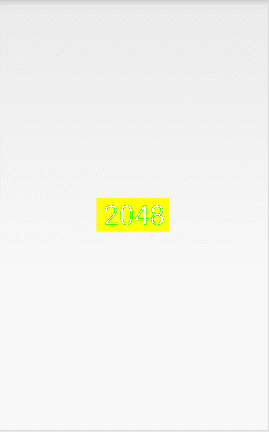
时间有限,就写到这里,下次有时间可以添加噪点以及斜线,字的大小也可以随机显示。具体大家可以自由发挥~!




















 362
362











 被折叠的 条评论
为什么被折叠?
被折叠的 条评论
为什么被折叠?








